В статията се началото на работата и основните настройки на Apache Tomcat сървъра - сървлет контейнер, който е интегриран с NetBeans IDE.
Благодарение на добре реализирани функции за управление и конфигуриране на Tomcat в NetBeans, значително улеснява работата на програмист и ускорява процеса на разработване на уеб приложения.
Tomcat е сървър, HTTP, чиято основна цел е сървлети, заредени в паметта и се изпълняват своя код при получаване на искания HTTP. Докато след скрипт паметта на PHP се изчиства, котарака сървлет натоварвания веднъж на първата покана за сървлета, който влияе положително на работата на сървъра и дава възможност да се запишете за състоянието на сървлета в интервалите между заявките.
В статията за инсталиране на NetBeans монтаж на програмната среда се счита заедно с Tomcat интегрирани, така че разполагането на сървъра за управление и прилагане се извършва от програмната среда, както и да се захващаме за работа, ние трябва да започнем NetBeans.
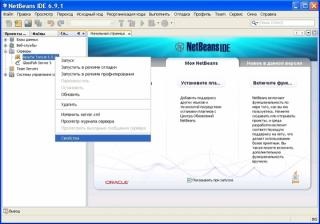
На "Услуги" в "Сървъри" щракнете с десния бутон върху прекия път "Apache Tomcat" и изберете "Properties" от контекстното меню.
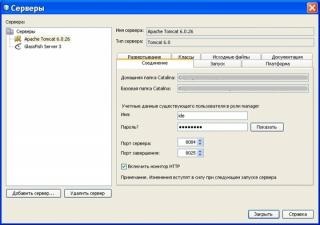
В прозореца, който представихме Apache Tomcat контролния панел.
потребителското име и паролата, можете да оставите по подразбиране като сървър за управление се извършва от лицето NetBeans.
В началния етап бихме могли да се интересуват от позицията "Сървър Пристанище".
По подразбиране Tomcat работи на порт 8080, снабден с NetBeans - на друг номер на порта, за да се избегнат евентуални конфликти с вече инсталиран в системата, преди контейнера за сървлет. Можете да напусне пристанището, предложен за монтаж.
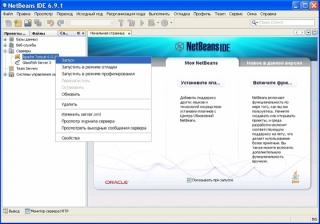
Затворете диалоговия прозорец и след това се върнете към контекстното меню, сега, за да започнете Tomcat, vyberaem изберете "Run".
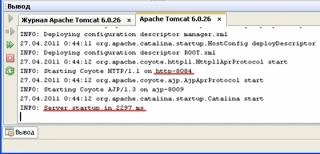
На "изход" в долната част на работното пространство на IDE, уверете се, че сървърът е стартиран и чака за исканията на порт 8084.
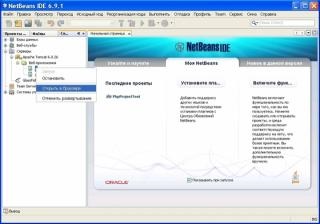
Щракнете с десния бутон върху основната директория на контекстното меню, изберете "Отваряне в браузър".
Когато инсталирате независима версия на Tomcat, тази страница е и уеб интерфейс до контролния панел на Tomcat, който в тази статия не може да се опише, защото сървър за управление и разгръщането им се прави изключително от специализираното логическо устройство.
Въпреки това, можете да получите достъп до него, като кликнете върху връзката "Tomcat мениджър" в горния ляв ъгъл на страницата, както и използването на потребителско име "IDE" и паролата се присвоява автоматично по време на инсталацията. Парола може да бъде видяна на същите Настройки в NetBeans, в които ние, създадени номер на порт и HTTP монитора.
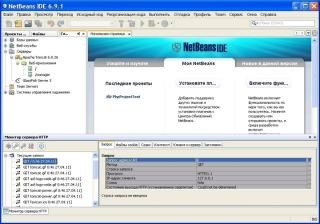
искания История на браузъра за наблюдение на сървъра HTTP внимателно записват.
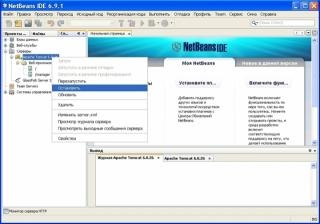
Спри сървъра се извършва от едно и също контекстното меню, като изберете "Stop". На разположение е и възможност за рестартиране на сървъра, който ще бъде от полза в процеса на разработване на приложения.
Свързани статии
